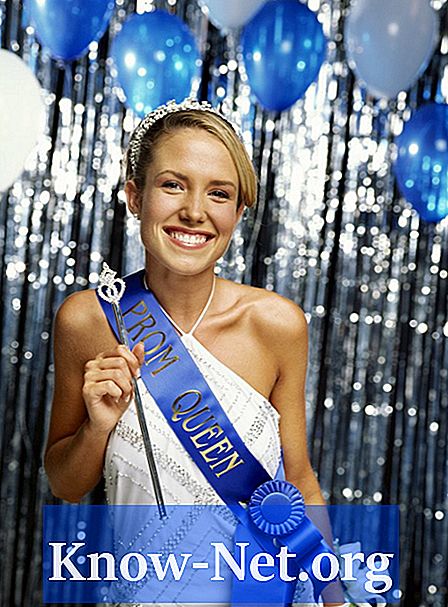Садржај

Већина штампача, скенера и других периферних уређаја користе УСБ портове за повезивање са рачунаром. Међутим, ако на рачунару имате стару ДОС апликацију, она неће имати приступ УСБ прикључцима на вашем уређају. ДОС је створен много пре него што је УСБ постао стандард, тако да не нуди матичну подршку за њега. Упркос томе, можете усмерити промет штампача са ЛПТ порта на УСБ и штампати из ДОС апликација попут ове.
Корак 1
Унесите свој рачунар и кликните на дугме „Старт“. Изаберите „Контролна табла“ и двапут кликните на „Додај хардвер“.
Корак 2
Кликните „Даље“ и одговорите „Да“ када вас питају да ли сте већ повезани са хардвером. Кликните на „Даље“ и претражите до дна. Изаберите „Додај нови хардверски уређај“ и кликните на „Даље“.
3. корак
Изаберите „Инсталирај хардвер који сам ручно изабрао са листе (Напредно)“. Кликните на „Даље“.
4. корак
Изаберите „Мрежни адаптер“ и кликните на „Даље“. Изаберите „Мицрософт“ са листе произвођача. Идите на „Мицрософт лоопбацк адаптер“ и кликните на „Нект“. Двапут кликните на „Даље“, а затим одаберите „Заврши“.
Корак 5
Двапут кликните на икону „Мрежа“ на „Контролној табли“. Означите опцију „Лоцал Ареа Нетворк“ и кликните десним тастером миша.
Корак 6
Изаберите „Својства“ и потражите поставке „ТЦП / ИП“. Означите „ТЦП / ИП“ и кликните на дугме „Пропертиес“ (Својства). Идите на картицу „Опште“ и унесите статичну ИП адресу. Можете користити било коју ИП адресу која вам се свиђа, под условом да је то једини повратни адаптер који симулира мрежно окружење.
Корак 7
Двапут кликните на икону „Штампачи“ на „Контролној табли“ и пронађите УСБ штампач. Кликните десним тастером миша и са листе одаберите „Дели“. Унесите име дељене јединице за штампач и кликните на дугме У реду.
Корак 8
Кликните дугме „Старт“ и у менију одаберите „Рун“. Упишите "цмд" у оквир за текст и кликните на ОК да бисте отворили ДОС прозор. Упишите „НЕТ УСЕ ЛПТ1: [назив рачунара] Штампач / ТРАЈНО: ДА“.